Utilizzo dell'app Monitor esterno
Se ti colleghi a una fotocamera esterna, come quelle Sony Alpha, l'app Monitor esterno può aiutarti nelle situazioni seguenti:
- Sfruttare il display ad alta definizione del tuo Xperia utilizzandolo come monitor della fotocamera.
- Garantire che il soggetto sia messo a fuoco avvicinando o allontanando le dita sullo schermo dello smartphone per regolare lo zoom.
- Individuare la luce migliore in diversi ambienti tramite la funzione Regolazione luminosità.
Utilizzando la modalità streaming, è possibile trasmettere in streaming in diretta da qualsiasi luogo tramite una rete mobile mentre si monitora il video da una videocamera esterna.
- Trasmetti ai destinatari contenuti ad alta risoluzione fino a 4K dalla fotocamera connessa.
- Pubblica i contenuti in modo semplice in vari servizi di social media utilizzando il protocollo RTMP.

- Trovare e sfiorare
 (Icona Monitor esterno) per avviare l'app Monitor esterno.Se
(Icona Monitor esterno) per avviare l'app Monitor esterno.Se (Icona Monitor esterno) non è nel cassetto app, trovare e sfiorare [Impostazioni] > [Connettività dispositivo] > [Preferenze di connessione] > [Monitor esterno], quindi sfiorare l'interruttore [Mostra app Monitor esterno].
(Icona Monitor esterno) non è nel cassetto app, trovare e sfiorare [Impostazioni] > [Connettività dispositivo] > [Preferenze di connessione] > [Monitor esterno], quindi sfiorare l'interruttore [Mostra app Monitor esterno]. -
Collegare un dispositivo video.
- Collegare a Xperia un dispositivo video che supporti l'uscita USB Video Class (UVC) tramite un cavo USB Type-C.
- Collegare a Xperia un dispositivo video che supporti l'uscita HDMI usando un cavo HDMI insieme a un adattatore di conversione HDMI-UVC.
-
Sfiorare [Modalità], quindi selezionare [Modalità monitor] o [Modalità streaming].Se non vengono visualizzati né menu né icone, sfiorare un punto qualsiasi dello schermo.
Panoramica di Modalità monitor Monitor esterno

-
Stato della batteria
-
Sfiorare per bloccare lo schermo ed evitare operazioni accidentali.
-
Sfiorare per regolare il livello di luminosità con lo slider.
-
Sfiorare per visualizzare e selezionare un tipo di linea della griglia.
-
Sfiorare per visualizzare e selezionare varie proporzioni.
-
Sfiorare per ruotare lo schermo di 180 gradi.
-
Sfiorare per regolare impostazioni più dettagliate.
-
Sfiorare per selezionare [Modalità monitor] o [Modalità streaming].
-
Stato dell'audio
-
Formato video/Frequenza dei fotogrammi
-
Modo selezionato